Нарахування та виплата заробітної плати в «1С:Бухгалтерії 7.7»
 |  | На шпальтах видання ми вже висвітлювали тему нарахування заробітної плати в програмі «1С:Бухгалтерія 7.7»*. За час, що минув з останньої публікації, змінилися розміри ставок податків та внесків, механізм їх застосування та й самі види внесків і податків, які нараховуються на заробітну плату та утримуються з неї. Сьогодні розглянемо процес нарахування та виплати заробітної плати у світлі законодавства, що змінилося. Ірина АФАНАСЕНКО, консультант «Б & К» |
*
Див. статтю «Нарахування, утримання, виплата» в «Б & К», 2006, № 1.
Перевіримо довідники
Почнемо з перевірки нормативно-довідкової інформації, яка впливає на кінцевий результат розрахунку зарплати. Уся необхідна інформація для нарахування зарплати знаходиться в довідниках «
Налоги и отчисления» та «Сотрудники». Перевіримо, наскільки коректно заповнені ці довідники.Ставки та межі податків і внесків у довіднику «
Налоги и отчисления» є періодичними реквізитами. Це означає, що їх значення у програмі зберігаються на певну дату і відповідно застосовуються в розрахунках за періодом дії. Тому дуже важливо правильно вказати дату для значень реквізитів податків та внесків. Для цього необхідно встановити курсор на значення, яке змінюється, та натиснути на кнопку «История», розташовану під табличною частиною довідника. У вікні форми, що відкрилося, слід додати новий рядок, поставити дату та значення змінного реквізиту.Мінімальна зарплата
. Наразі від цього показника залежить розрахунок податку на доходи (далі — ПДФО). З 1 січня 2011 року зарплата обкладається ПДФО за прогресивною шкалою:— ставка 15 % застосовується до доходів, розмір яких не перевищує 10-кратного розміру мінімальної заробітної плати, установленої законом. Отже, якщо дохід не перевищує 9410 грн. (941 х 10), застосовуємо ставку 15 %;
— до частини доходу, що перевищує зазначену суму, застосовуватиметься ставка 17 %.
Значення мінімальної зарплати відображене у графі «
Предел» елемента «Минимальная зарплата» (рис.1). 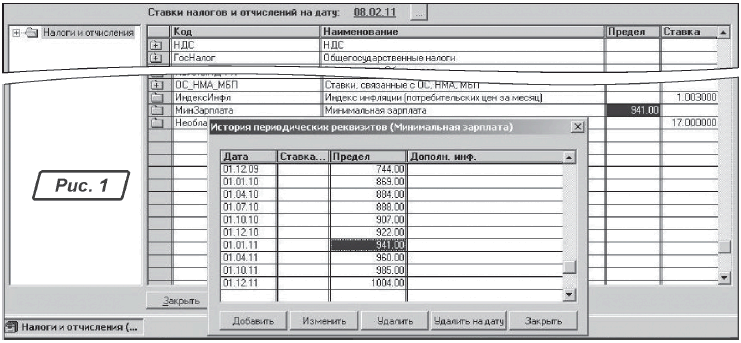
Прожитковий мінімум. У поточному році цей показник визначає не лише максимальну суму доходу, на яку нараховується єдиний соціальний внесок (далі — ЄСВ), граничний розмір доходу, який дає право на застосування податкової соціальної пільги (далі — ПСП) та в межах якого індексується заробітна плата, а й розмір ПСП. Значення цього показника знаходиться у графі «Предел» елемента «Прожиточный минимум для трудоспособных лиц» (група «Прожиточные минимумы»).
Податок на доходи
. Як уже зазначалося, з 1 січня 2011 року ПДФО справляється за прогресивною шкалою. Тому у групі «Налог на доходы физических лиц» для ПДФО присутні три елементи з різними ставками залежно від бази оподаткування та категорії працівника (приміром, для працівників-шахтарів ставка ПДФО становить 10 %).ПСП
. Право на застосування «звичайної» ПСП мають працівники, заробітна плата яких не перевищує граничний розмір доходу; у 2011 році він становить 1320 грн. Для вказання актуального значення цього показника слід установити курсор на групу «Список льгот налога на доходы физических лиц», не відкриваючи її, натиснути на клавішу F5, вибрати реквізит «Дополн. инф. (Дополнительные параметры)». У вікні форми, що відкрилося, потрібно скопіювати попередній рядок, змінивши дату та розмір граничного доходу (рис. 2). 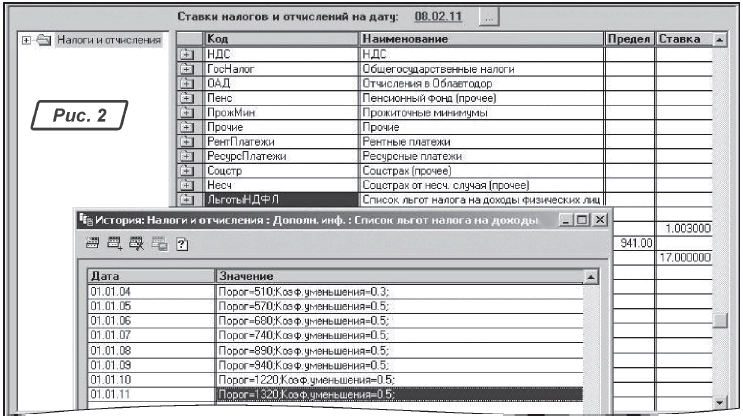
Розмір ПСП установлюють у довіднику «Сотрудники». На закладці «Данные по з/п» у полі «Количество льгот» елемента довідника вказують значення, що відповідає виду ПСП, на яку претендує працівник. Так, для «звичайної» ПСП це значення дорівнює «1», для ПСП у розмірі 150 % від «звичайної» ПСП — «1,5». Якщо до працівника застосовується ПСП на дітей, у полі «Количество детей» слід вказати їх кількість (рис. 3). Усі ці реквізити є періодичними.
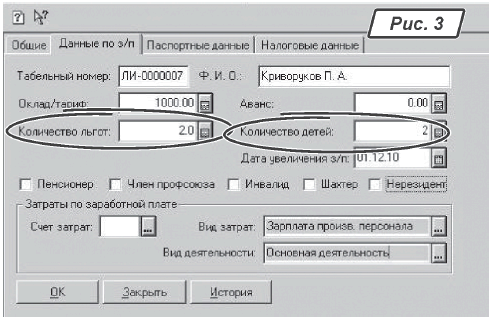
З 01.01.2011 р. ПСП можна застосовувати до зарплати працівника в місяці звільнення. Тому тепер дата звільнення, зазначена в елементі довідника «
Сотрудники» на закладці «Общие», не впливатиме на розрахунок ПДФО.ЄСВ.
Розмір ЄСВ у частині нарахувань на заробітну плату залежить від класу професійного ризику виробництва, до якого належить підприємство залежно від виду економічної діяльності. Для деяких категорій працівників та видів нарахувань установлено спеціальні ставки ЄСВ як у частині нарахувань, так і в частині утримань.На підприємствах, де працюють інваліди, ставка ЄСВ у частині нарахувань становить 8,41 % сум заробітної плати працівників-інвалідів. Із заробітної плати «звичайних» працівників ЄСВ утримується за ставкою 3,6 %. Для таких видів доходу, як лікарняні, застосовується в частині нарахувань ставка ЄСВ у розмірі 33,2 %, а в частині утримань — 2 %. Усі розміри ставок ЄСВ зберігаються в довіднику «
Налоги и отчисления» у частині нарахувань на заробітну плату у групі «Налоги и отчисления с фонда з/п», а у частині утримань із неї — у групі «Налоги и отчисления по з/п с сотрудников».Слід пам’ятати, що ЄСВ нараховується та утримується в межах максимальної величини бази нарахування єдиного внеску. Перевірити та змінити значення цього показника можна за допомогою кнопки «
История» (рис. 4). 
Для працівників-інвалідів установити ознаку інвалідності можна в елементі довідника «Сотрудники» для певного працівника на закладці «Данные по з/п». Цей реквізит також є періодичним.
Індексація
. Індексацію заробітної плати зобов’язані проводити всі підприємства та організації незалежно від форми власності, а також фізичні особи-підприємці, які використовують працю найманих працівників. Індексація зарплати проводиться в межах прожиткового мінімуму на працездатну особу в разі перевищення величини індексу споживчих цін порога індексації, що дорівнює 101 %. Не проводять індексацію зарплати в місяці прийняття працівника на роботу, в місяці підвищення зарплати. При цьому підвищення зарплати працівника в цьому випадку означає фактичне підвищення його доходу, і сума підвищення має бути більше суми можливої індексації. Отже, для правильного розрахунку індексації у програмі необхідно заповнити історію індексу інфляції споживчих цін та вказати місяць підвищення заробітної плати кожного працівника.Історія індексу інфляції знаходиться в довіднику «
Налоги и отчисления», дата підвищення зарплати працівника — в елементі довідника «Сотрудники» на закладці «Данные по з/п». Якщо зарплата підвищується одночасно для всіх працівників, то можна вказати загальну дату її підвищення в довіднику «Фирмы» на закладці «Дополнительно».Комунальний податок.
Згідно з Податковим кодексом з 1 січня 2011 року комунальний податок не справляється. Тому його значення слід обнулити. Заходимо в довідник «Налоги и отчисления», група «Местные налоги и сборы», та знаходимо в ній елемент «Коммунальный налог». На 01.01.2011 р. його значення в графі «Ставка» має бути «0» (рис. 5). 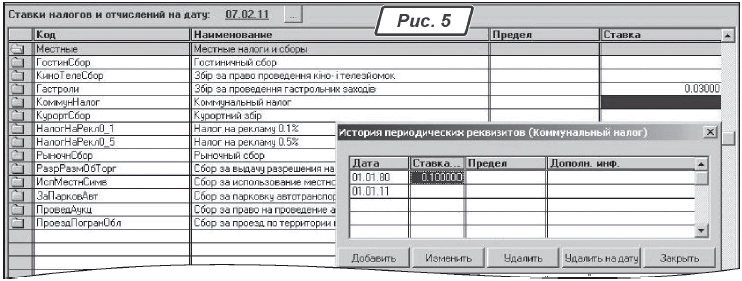
Нарахування авансу та виплата зарплати
Усі нормативні параметри для розрахунку заробітної плати перевірені. Тепер переходимо до процесу нарахування та виплати зарплати. Проілюструємо його на прикладі.
Приклад.
У колективному договорі підприємства закріплено такі умови виплати заробітної плати: 4 і 19 числа місяця. Розмір заробітної плати за першу половину місяця становить 55 % від окладу з урахуванням фактичної зайнятості працівників. Розміри окладу працівників такі:1. Самойлов С. В. — 2500,00 грн.;
2. Клименко В. Д. — 2000,00 грн.;
3. Маркіна Н. І. — 1700,00 грн.;
4. Чижов В. П. — 2200,00 грн.;
5. Скворець Е. І. — 1500,00 грн.;
6. Криворуков П. А. — 1000,00 грн.
Працівники, чия заробітна плата не перевищує граничний розмір доходу в 1320,00 грн., користуються ПСП на підставі п.п. 169.1.1 Податкового кодексу («звичайна» ПСП). Працівник Самойлов С. В. є інвалідом III групи.
Ставка ЄСВ у частині нарахувань — 36,76 % (клас професійного ризику — 1).
АВАНС
Як відомо, чинним законодавством змінено правила виплати заробітної плати. Тепер роботодавець повинен виплачувати зарплату не рідше 2 разів на місяць через проміжок часу, що не перевищує 16 календарних днів, і не пізніше 7 днів після закінчення періоду, за який здійснюється виплата. Розмір авансу має бути не менше оплати за фактично відпрацьований час із розрахунку тарифної ставки (посадового окладу) працівника.
Нарахування авансу провадимо документом «
Начисление ЗП» з видом виплати «Аванс». У шапці документа вказуємо дату нарахування, кількість робочих днів у поточному місяці. За умовчанням кількість робочих днів у документі «Начисление ЗП» завжди дорівнює 22. Це значення необхідно контролювати вручну, орієнтуючись на норми тривалості робочого часу, затверджені Міністерством праці та соціальної політики України.Далі натискуємо на кнопку «
Заполнить». У результаті табличну частину документа буде заповнено списком працівників та кількістю робочих днів, за яку необхідно розрахувати суму авансу. Кількість робочих днів для розрахунку авансу буде заповнена із шапки документа та дорівнюватиме кількості робочих днів місяця. Тому користувачу необхідно виправити цей показник уручну в табличній частині для кожного працівника.Порада Щоб не вносити виправлення до всього списку працівників, перед заповненням документа в шапці вкажіть кількість не всіх робочих днів у місяці, а лише тих, за які буде розраховано аванс. Після автоматичного заповнення документа (кнопка «Заполнить») укажіть в шапці документа вже кількість робочих днів у поточному місяці.
Далі розраховуємо суму авансу — натискуємо на кнопку «
Рассчитать». Документ буде заповнено даними для виплати зарплати за першу половину місяця уже за вирахуванням ЄСВ та ПДФО, тобто сумою до виплати. Цей розрахунок у програмі здійснюється із застосуванням ПСП для працівників, які мають на неї право, хоча застосування ПСП згідно з п. 169.1, п.п. 169.2.1 Податкового кодексу можливо тільки до місячного доходу у вигляді заробітної плати працівника. А аванс є всього лише частиною місячної заробітної плати. Звісно, можна суму розрахованого авансу відкоригувати вручну. Але цей розрахунок украй не зручний. Досвідчені користувачі можуть виправити це упущення самостійно, дописавши декілька рядків у код документа «Начисление ЗП».Усі описані далі зміни провадитимемо в конфігурації «Бухгалтерський облік для України» реліза 7.70.281.
Закриваємо програму в призначеному для користувача режимі та завантажуємо Конфігуратор.
Важливо! Перед внесенням змін до конфігурації обов’язково зробіть архівну копію вашої бази (меню «Администрирование — Сохранить данные»).
У головному меню вибираємо пункт «
Конфигурация → Открыть конфигурацию». У вікні, що відкрилося, знаходимо та відкриваємо гілку «Документы» клацанням миші по значку «+». Далі знаходимо документ «Начисление ЗП» та розкриваємо його подвійним клацанням миші по назві документа. У вікні редагування документа натискуємо на кнопку «Форма» та переходимо на закладку «Модуль». Перед нами текст модуля форми документа.До процедури розрахунку утримань за рядком «
РассчитатьСтроку()» необхідно вставити текст, який при розрахунку авансу обнуляє ПСП. У типовій конфігурації цей текст можна вставити після рядка 754 ( рис. 6) (номер поточного рядка можна побачити у вікні, розташованому у правому нижньому кутку вікна модуля). 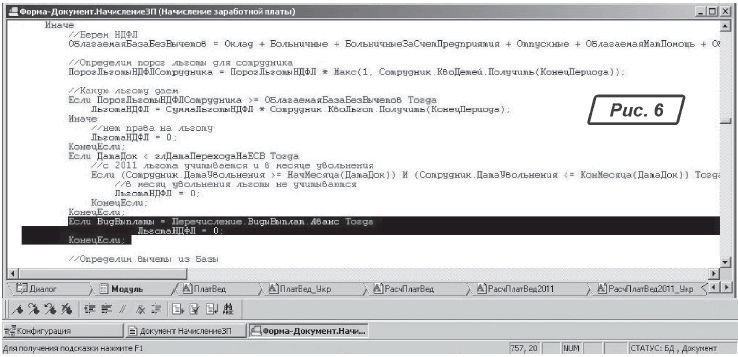
Если ВидВыплаты = Перечисление.ВидыВыплат.Аванс Тогда
ЛьготаНДФЛ = 0;
КонецЕсли;
Далі зберігаємо зроблені зміни (меню «
Файл → Сохранить»), закриваємо вікно редагування та Конфігуратор і запускаємо програму у призначеному для користувача режимі.Тепер розрахунок авансу відбувається без застосування ПСП (рис. 7).
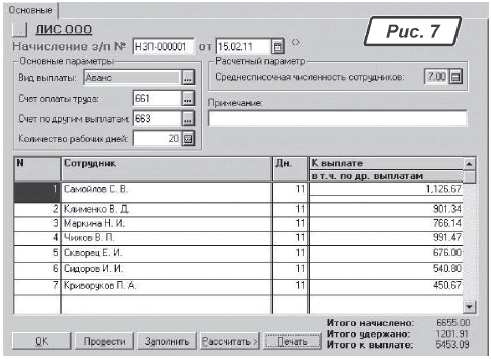
Документ «
Начисление ЗП» із видом виплати «Аванс» не формує проводки в бухгалтерському та податковому обліку, він призначений тільки для розрахунку суми авансу. У нижній частині документа синім кольором зазначено загальну суму авансу, утримань із неї та сума до виплати. Натисненням на кнопку «Печать» можна вивести на екран звіт «Свод отчислений в Фонды» (рис. 8). 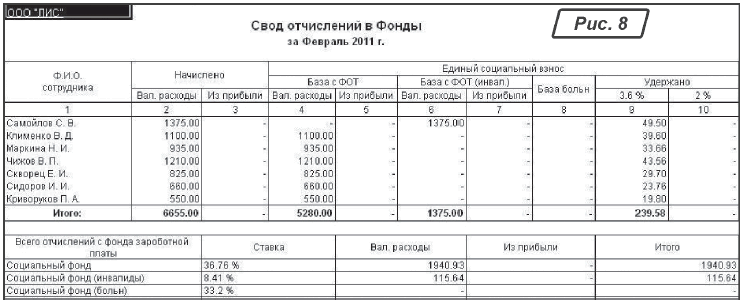
У цьому звіті відображено суми ЄСВ у частині нарахувань на заробітну плату та в частині утримань із неї. На жаль, у ньому відсутня сума утриманого ПДФО. Її можна розрахувати вручну як різницю між загальною сумою «Итого удержано», зазначеною в документі «Начисление ЗП» з видом «Аванс», та сумою внеску ЄСВ, утриманого із заробітної плати працівників, що міститься у звіті «Свод отчислений в Фонды».
ПДФО та ЄСВ у частині нарахувань із суми авансу слід перерахувати при виплаті авансу. ЄСВ у частині утримань перераховувати не потрібно: згідно з пп. 4.4.2 і 4.3.6 Інструкції про порядок нарахування і сплати єдиного внеску на загальнообов’язкове державне соціальне страхування від 27.09.2010 р. № 21-5 суми ЄСВ у частині утримань сплачуються не пізніше 20 числа місяця, наступного за звітним місяцем. Перерахування сум ЄСВ та ПДФО у програмі відображаємо документом «Банковская выписка».
Виплату авансу оформляємо документом «Выплата ЗП». У шапці документа вказуємо дату виплати, період (у нашому прикладі — це лютий), вид виплати — «Аванс», натискуємо на кнопку «Заполнить» (рис. 9).
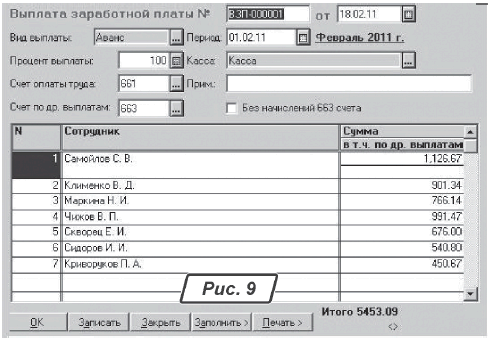
Щоб документ «Выплата ЗП» сформував проводки з виплати авансу щодо кожного працівника, необхідно встановити для константи «Проводки по кассе делать только кассовыми ордерами» значення «Нет» (меню «Операции → Константы»).
Виплату авансу можна оформити «Расходный кассовый ордер» на загальну суму виплати за відомістю. Щоб цей документ не продублював проводки з виплати, у ньому слід установити прапорець «Только зарегистрировать».
Деякі бухгалтери не формують видаткові касові ордери на загальну суму виплати, обмежуючись оформленням платіжної відомості. Інші, навпаки, виплачують заробітну плату видатковим касовим ордером кожному працівнику. У такому разі константа «Проводки по кассе делать только кассовыми ордерами» повинна мати значення «Да».
НАРАХУВАННЯ ЗАРОБІТНОЇ ПЛАТИ
Наприкінці місяця провадимо нарахування заробітної плати працівникам з урахуванням основної та додаткової заробітної плати, нарахувань за листками непрацездатності, інших нарахувань, а також із застосуванням ПСП. У шапці документа «
Начисление ЗП» з видом виплати «Основная з/п» указуємо кількість робочих днів місяця, натискуємо послідовно на кнопки «Заполнить», «Рассчитать: Сумма индексации для всех сотрудников» та «Рассчитать: Удержания всех сотрудников». ПДФО буде розраховано з урахуванням ПСП для працівників, які мають право на її застосування (рис. 10) та для яких у довіднику «Сотрудники» зазначено «Количество льгот» на дату документа «Начисление ЗП». 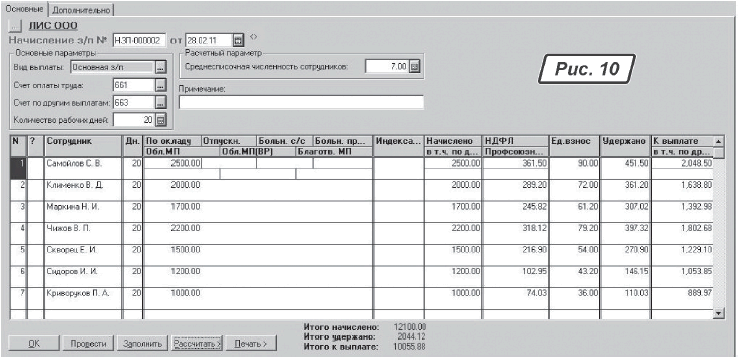
Після проведення документ сформує проводки в бухгалтерському та податковому обліку з нарахування заробітної плати, ЄСВ та ПДФО в повному обсязі. Суми ЄСВ буде відображено за кредитом рахунка 651 «Розрахунки за пенсійним забезпеченням». Якщо в підприємства є заборгованість перед Пенсійним фондом, не погашена до 01.01.2011 р., то така заборгованість в аналітичному обліку за рахунком 651 буде відображена, як показано на рис. 11.
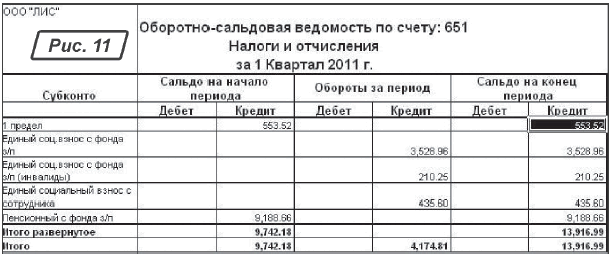
ВИПЛАТА ЗАРОБІТНОЇ ПЛАТИ
Виплату зарплати за другу половину місяця оформляємо документом «
Выплата ЗП» із видом виплати «Основная з/п». У шапці вказуємо період нарахування зарплати та натискуємо на кнопку «Заполнить». Сума до виплати за кожним працівником є різницею між сумою заробітної плати, нарахованої наприкінці місяця, та сумою авансу, виплаченого протягом місяця (рис. 12). 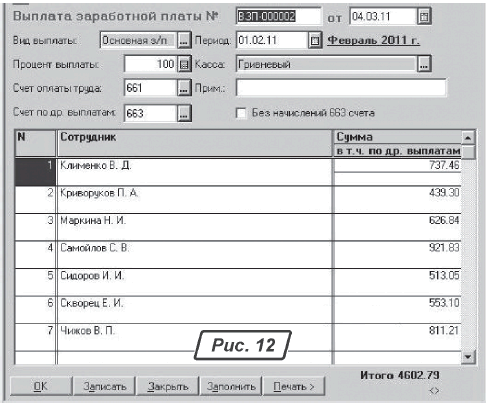
Із виплатою заробітної плати необхідно перерахувати залишок сум ЄСВ та ПДФО, який визначаємо та контролюємо вручну. Проконтролювати суму поточної заборгованості за податками та внесками можна за допомогою звіту «Оборотно-сальдовая ведомость по счету».
ВИПЛАТА ЧЕРЕЗ БАНК
Зараз чимало підприємств перераховують зарплату на картрахунок працівників. Але документом «
Выплата ЗП» можна зареєструвати тільки виплату з каси. Установити субрахунок 311 «Поточні рахунки в національній валюті» не вдасться, оскільки в алгоритмі формування проводок цього документа жорстко прописано субрахунок виплати 301 «Каса в національній валюті».Якщо зарплату на картку отримують 2 — 3 працівники, то цілком можна обійтися й документом «
Банковская выписка». Але коли працівників багато, набирати кожного окремим рядком у банківській виписці дуже незручно. Це упущення можна виправити. Потрібно змінити всього декілька рядків коду документа «Выплата ЗП», що цілком під силу досвідченому користувачу.Так само, як і у випадку зі зміною розрахунку авансу без застосування ПСП, заходимо до Конфігуратора, робимо архівну копію бази та відкриваємо конфігурацію (меню «
Конфигурация → Открыть конфигурацию»).У списку, що відкрився, відкриваємо гілку «
Документы», знаходимо документ «Выплата ЗП» та розкриваємо його подвійним клацанням миші по назві документа. Натискуємо на кнопку «Модуль Документа».Спочатку знайдемо в тексті модуля документа функцію «
Проверка шапки» та відключимо в ній перевірку реквізиту «Безналичный счет», щоб у документі «Выплата ЗП» можна було замість каси вибирати розрахунковий рахунок. Закоментуємо рядки з 16 по 21, набравши на початку їх два символи «//» без пробілу. У результаті програма сприйматиме ці рядки не як команди, а як текст коментаря до програми (рис. 13). 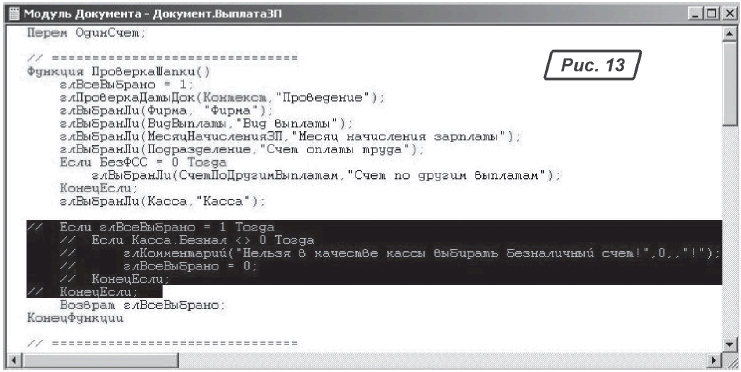
Тепер унесемо зміни до коду, що відповідає за формування бухгалтерських проводок. Знайдемо в тексті модуля процедуру «
ПроводкиСтрока()» (рядок 33) та внесемо зміни, наведені в Лістингу 1 напівжирним шрифтом.
Лістинг 1
//======================================================
Процедура ПроводкиСтрока()
Если Касса.Безнал=0 тогда Если Константа.ПроводкиПоКассеТолькоОрдерами = Нет ТогдаЕсли ОдинСчет = 1 Тогда
глПроводка(Контекст,Подразделение,"30.1",Сумма,"Выплата з/п»,,
Сотрудник,МесяцНачисленияЗП,,Касса,,, ,,"ЗП");
Иначе
глПроводка(Контекст,Подразделение,"30.1",Сумма- СуммаПоДругимВыплатам,
"Выплата з/п",, Сотрудник,МесяцНачисленияЗП,,Касса,,, ,,"ЗП");
глПроводка(Контекст,СчетПоДругимВыплатам,"30.1",СуммаПо ДругимВыплатам,
"Выплата з/п",, Сотрудник,МесяцНачисленияЗП,,Касса,,, ,,"ЗП");
КонецЕсли;
КонецЕсли;
ИначеЕсли ОдинСчет = 1 Тогда
глПроводка(Контекст,Подразделение,"31.1",Сумма,"Выплата з/п",,
Сотрудник,МесяцНачисленияЗП,,Касса,,, ,,"ЗП");
Иначе
глПроводка(Контекст,Подразделение,"31.1",Сумма- СуммаПоДругимВыплатам,
"Выплата з/п",, Сотрудник,МесяцНачисленияЗП,,Касса,,, ,,"ЗП");
глПроводка(Контекст,СчетПоДругимВыплатам,»31.1»,СуммаПоДругим Выплатам,
"Выплата з/п",, Сотрудник,МесяцНачисленияЗП,,Касса,,, ,,"ЗП");
КонецЕсли;
КонецЕсли;
КонецПроцедуры
Зберігаємо зміни, виходимо з Конфігуратора та відкриваємо нашу програму у призначеному для користувача режимі. Тепер у документі «
Виплата ЗП» у полі «Касса» замість готівкової каси можна вибирати розрахунковий рахунок. Після проведення документа буде сформовано проводки:Дт 661 — Кт 311.
Якщо зарплата виплачується і через касу підприємства, і шляхом перерахування на картрахунок працівників, то оформляємо два документи «
Выплата ЗП» за касою та за розрахунковим рахунком.
Сподіваюся, стаття буде корисною не лише бухгалтерам-початківцям, які тільки освоюють «1С:Бухгалтерію 7.7», а й тим, хто працює з цією програмою вже не перший рік. А наведені у статті поради та доопрацювання допоможуть зробити оформлення операцій з нарахування та виплати заробітної плати не такими трудомісткими, як раніше. Успіхів у роботі!







